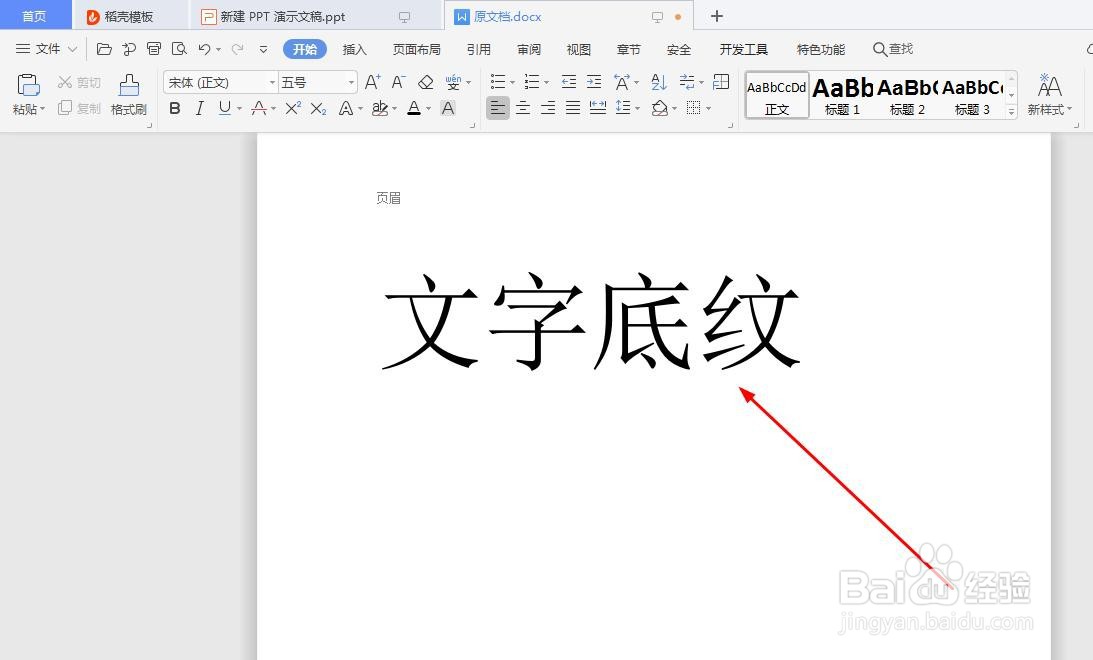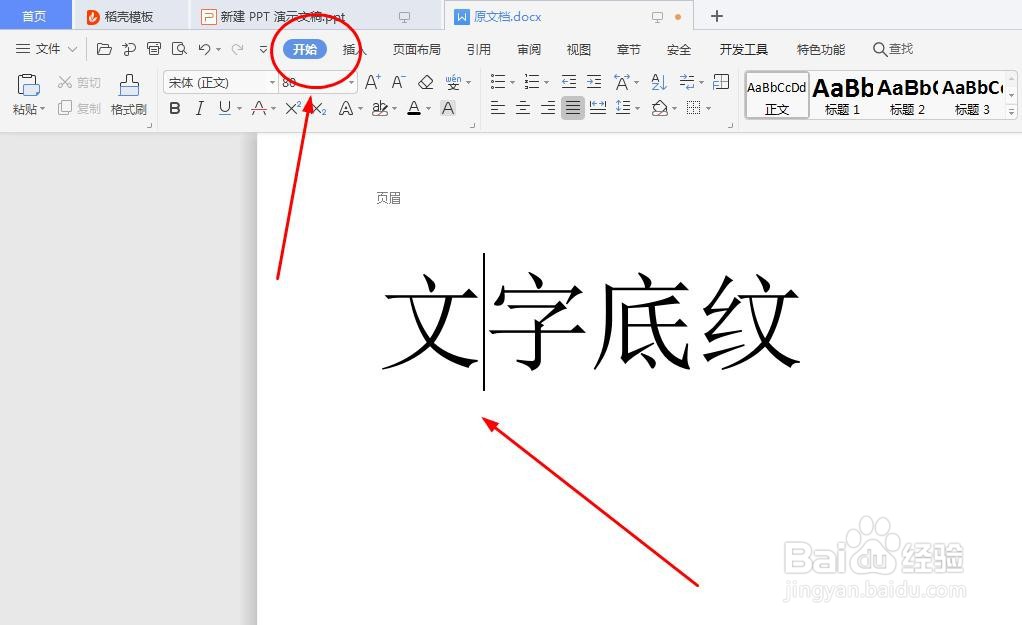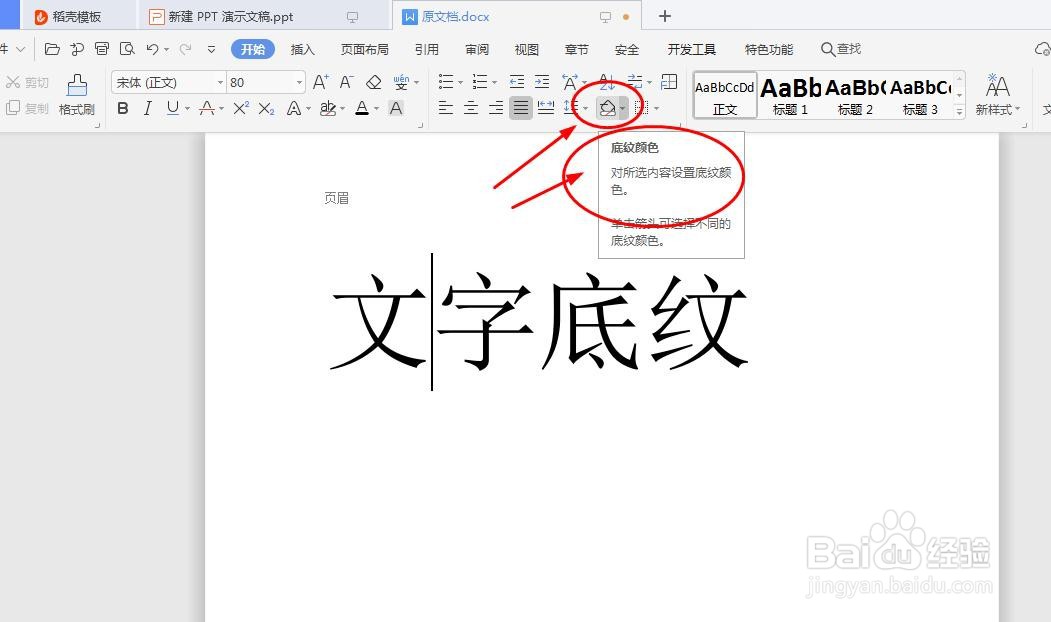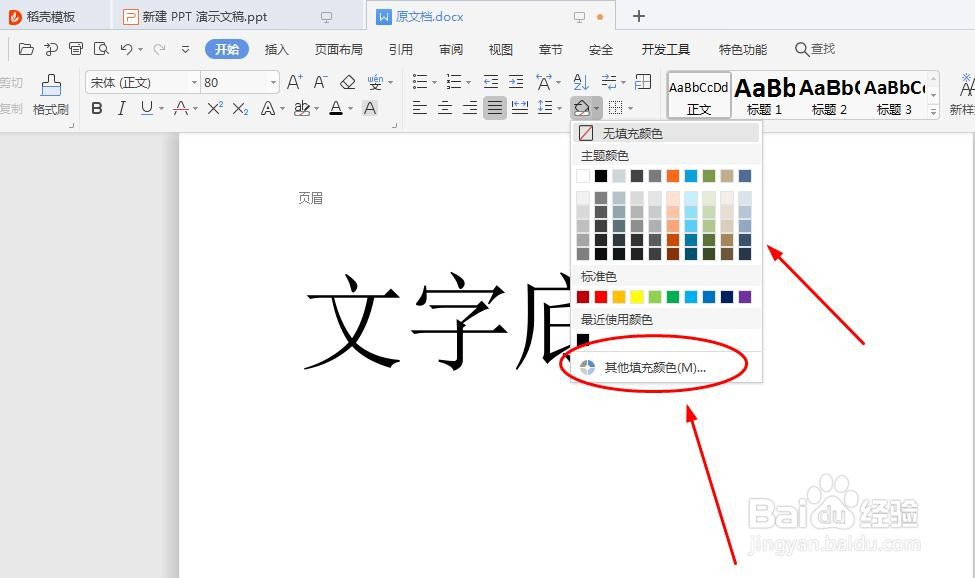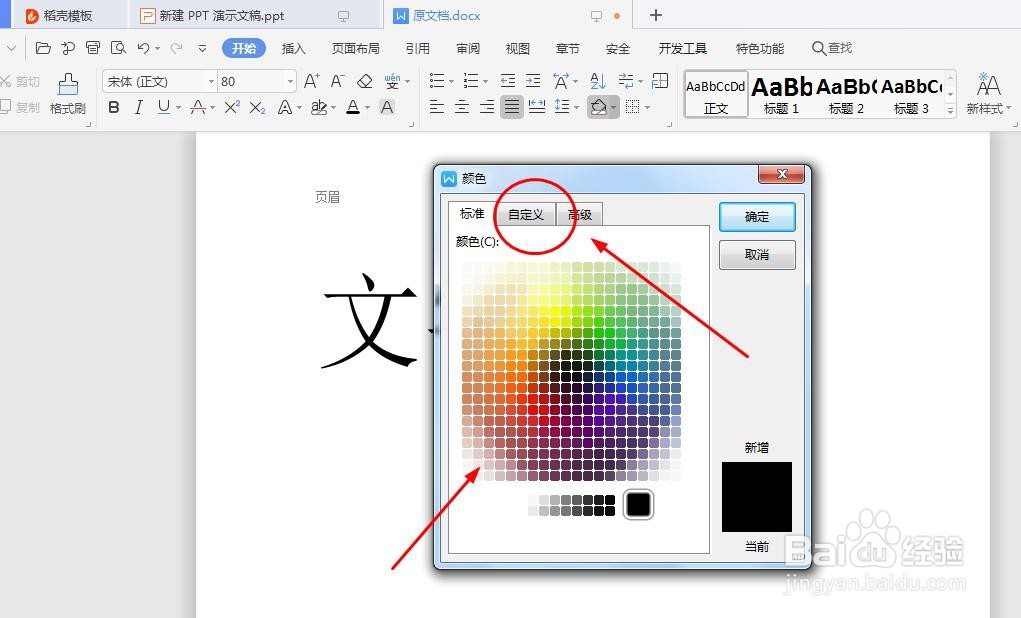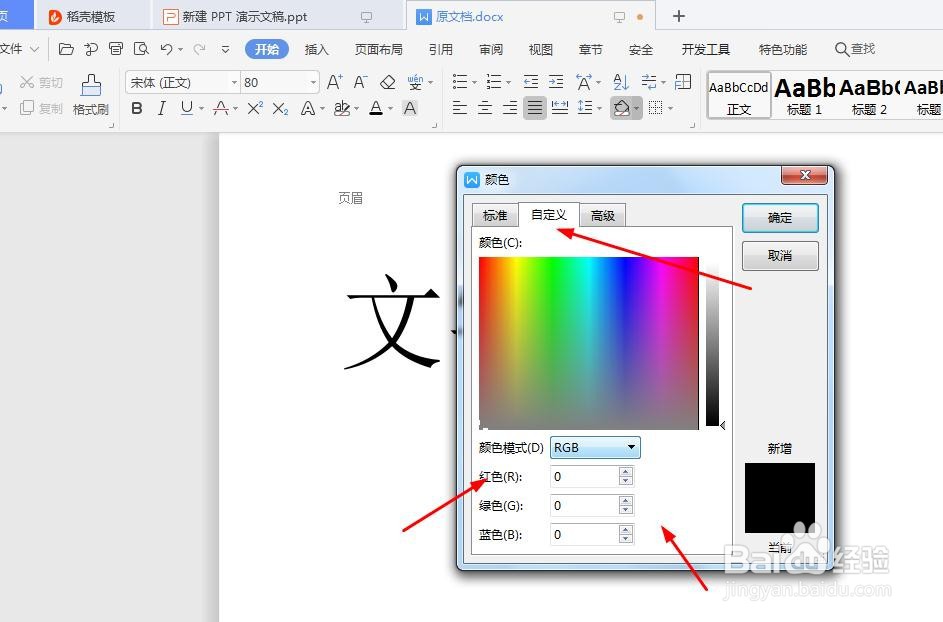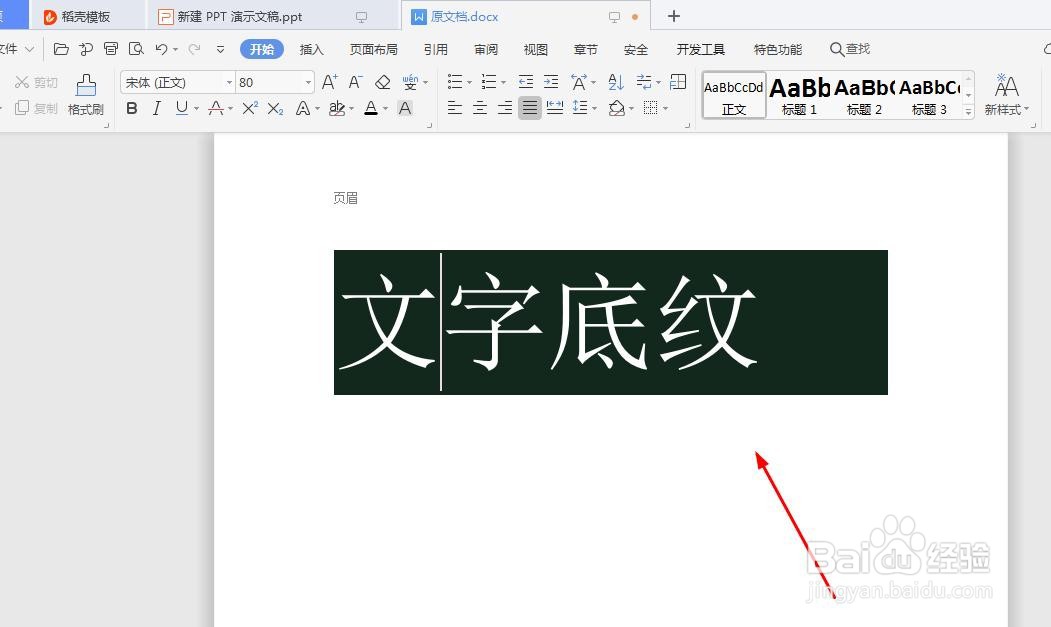Word文档文字如何添加底纹
1、以WPS为例,如图所示
2、鼠标光标停留在文字间,点击‘开始’,如图所示
3、‘开始’界面,找到这个符号,也就是底纹符号,如图所示
4、点开‘底纹符号’,我们可以选择我们常用的颜色,也可以选择‘其他填充颜色’,如图所示
5、‘其他填充颜色’里面,底纹颜色更是多种多样,如图所示
6、我们也可以去‘自定义’里面自己设置颜色,如图所示
7、在高级选项里也可以自行设置颜色,如图所示,我们的底纹增加完毕
声明:本网站引用、摘录或转载内容仅供网站访问者交流或参考,不代表本站立场,如存在版权或非法内容,请联系站长删除,联系邮箱:site.kefu@qq.com。
阅读量:92
阅读量:42
阅读量:46
阅读量:79
阅读量:24